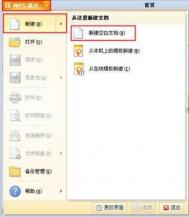iPhone6激活日期查询
第一Tulaoshi.Com步、查询iPhone6序列号
我们要获得iPhone6序列号,可以在购买iPhone的包装盒背面看到手机的序列号信息,还可以直接在手机设置或者连接iTunes查看序列号。
1、在购买iPhone手机的包装盒背面,可以看到一些机器的详细信息,比如Serial No.(手机硬件序列号)、IMEI号等,如下图所示:tulaoshi

2、如果手机已经开包,并且已经激活了,可以在手机系统设置中查看iPhone6序列号,具体方法如下:
在主屏上点击打开设置应用;

设置列表中找到通用选项,点击进入;

在通用中找到关于本机选项,点击进入;

在本机信息中看到序列号信息,当然你还可以顺便确认下这里的序列号是否于手机包装盒中的序列号一致。

第二步、进入苹果官网技术服务中心查询iPhone6激活日期
具体方法如下:
1、打开苹果中国官方网站:http://www.apple.com/cn/,点击顶部导航中的技术支持;

2、进入苹果官网技术支持页面之后,在底部点击查看服务和支持期限链接,即可进入iPhone6激活时间查询页面;

3、进入查看服务和支持期限页面之后,就进入到了iPhone6激活时间查询页面了,我们输入上面所获取到的iPhone6序列号即可查询;

4、输入自己的iPhone6序列号,然后点击后边的继续即可查询;

5、iPhone6是从激活日起,开始保修一年的,因此,大家可以通过查看iPhone6激活日期是否与购机后的激活时间相同,依此来判断手机是否为正品。
iPhone6 Plus版本查询教程
现在和大家分享一个iPhone6 Plus版本查询的详细教程,并且整理汇总出来了不同iPhone6 Plus版本的型号对照表大全。苹果iPhone有很多版本,比如国行版、港版、日版、美版、欧版等等,不同的型号版本所支持的网络制式也各有差异,由于不同地域的限制,苹果也屏蔽了部分网络支持。

这里我们汇总了各种iPhone6 Plus版本型号,并且为大家详细介绍一下国行/港版/美版/日版等版本之间的区别以及所支持的国内运营商网络的差异。
【iPhone6 Plus版本查询 】
具体方法如下:
在手机包装盒的背面,可以看到该机的详细信息,比如手机型号、Serial No.(手机硬件序列号)、IMEI号等。
或者,开机激活系统后,点击→设置→通用→关于本机→型号。
【iPhone6 Plus版本型号大全 】
iPhone6 Plus国行版A1524
型号对照:
16 GB 黑色 MGA82CH
16 GB 白色 MGA92CH
16 GB 金色 MGAA2CH
64 GB 黑色 MGAH2CH
64 GB 白色 MGAJ2CH
64 GB 金色 MGAK2CH
128 GB 黑色 MGAC2CH
128 GB 白色 MGAE2CH
128 GB 金色 MGAF2CH
支持网络:支持移动2G/3G/4G,联通2G/3G/4G,电信2G/3G/4G
保修:全国联保
iPhone6 Plus港版A1524
型号对照:
16 GB 黑色 MGA82ZP
16 GB 白色 MGA92ZP
16 GB 金色 MGAA2ZP
64 GB 黑色 MGAH2ZP
64 GB 白色 MGAJ2ZP
64 GB 金色 MGAK2ZP
128 GB 黑色 MGAC2ZP
128 GB 白色 MGAE2ZP
128 GB 金色 MGAF2ZP
支持网络:支持移动2G/3G/4G,联通2G/3G/4G,理论上支持电信4G
保修:全国联保
iPhone6 Plus澳洲版A1524
型号对照:
16 GB 黑色 MGA82X
16 GB 白色 MGA92X
16 GB 金色 MGAA2X
64 GB 黑色 MGAH2X
64 GB 白色 MGAJ2X
64 GB 金色 MGAK2X
128 GB 黑色 MGAC2X
128 GB 白色 MGAE2X
128 GB 金色 MGAF2X
支持网络:支持移动2G/3G/4G,联通2G/3G/4G,理论上支持电信4G
保修:国内无保修
(本文来源于图老师网站,更多请访问http://m.tulaoshi.com/isyjq/)iPhone6 Plus日本无锁版A1524
型号对照:
16 GB 黑色 MGA82J
16 GB 白色 MGA92J
16 GB 金色 MGAA2J
64 GB 黑色 MGAH2J
64 GB 白色 MGAJ2J
64 GB 金色 MGAK2J
128 GB 黑色 MGAC2J
128 GB 白色 MGAE2J
128 GB 金色 MGAF2J
支持网络:支持移动2G/3G/4G,联通2G/3G/4G,理论上支持电信4G
保修:国内无保修
(本文来源于图老师网站,更多请访问http://m.tulaoshi.com/isyjq/)iPhone6 Plus加拿大版A1522
型号对照:
16 GB 黑色 MG9M2C
16 GB 白色 MG9N2C
16 GB 金色 MG9P2C
64 GB 黑色 MG9U2C
64 GB 白色 MG9V2C
64 GB 金色 MG9W2C
128 GB 黑色 MG9Q2C
128 GB 白色 MG9T2C
128 GB 金色 MG9T2C
支持网络:支持移动2G,联通2G/3G/4G,理论上支持电信4G
保修:国内无保修
(本文来源于图老师网站,更多请访问http://m.tulaoshi.com/isyjq/)iPhone6 Plus Sprint美版A1524
型号对照:
16 GB 黑色 MGCV2LL
16 GB 白色 MGCW2LL
16 GB 金色 MGCX2LL
64 GB 黑色 MGD22LL
64 GB 白色 MGD32LL
64 GB 金色 MGD42LL
128 GB 黑色 MGCY2LL
128 GB 白色 MGD02LL
128 GB 金色 MGD12LL
支持网络:支持移动2G,联通2G/3G/4G,理论上支持电信4G
保修:国内无保修
(本文来源于图老师网站,更多请访问http://m.tulaoshi.com/isyjq/)iPhone6 Plus AT&T美版A1522
型号对照:
16 GB 黑色 MGAL2LL
16 GB 白色 MGAM2LL
16 GB 金色 MGAN2LL
64 GB 黑色 MGAU2LL
64 GB 白色 MGAV2LL
64 GB 金色 MGAW2LL
128 GB 黑色 MGAP2LL
128 GB 白色 MGAQ2LL
128 GB 金色 MGAR2LL
支持网络:支持移动2G,联通2G/3G/4G,电信2G/3G/4G
保修:国内无保修
(本文来源于图老师网站,更多请访问http://m.tulaoshi.com/isyjq/)iPhone6 Plus T-mobile美版A1522
型号对照:
16 GB 黑色 MGAX2LL
16 GB 白色 MGC02LL
16 GB 金色 MGC12LL
64 GB 黑色 MGC52LL
64 GB 白色 MGC62LL
64 GB 金色 MGC72LL
128 GB 黑色 MGC22LL
128 GB 白色 MGC32LL
128 GB 金色 MGC42LL
支持网络:支持移动2G,联通2G/3G/4G,电信2G/3G/4G
保修:国内无保修
(本文来源于图老师网站,更多请访问http://m.tulaoshi.com/isyjq/)iPhone6 plus Verizon美版A1522
型号对照:
16 GB 黑色 MGCK2LL
16 GB 白色 MGCL2LL
16 GB 金色 MGCM2LL
64 GB 黑色 MGCR2LL
64 GB 白色 MGCT2LL
64 GB 金色 MGCU2LL
128 GB 黑色 MGCN2LL
128 GB 白色 MGCP2LL
128 GB 金色 MGCQ2LL
支持网络:支持移动2G,联通2G/3G/4G,电信2G/3G/4G
保修:国内无保修
(本文来源于图老师网站,更多请访问http://m.tulaoshi.com/isyjq/)iPhone6 Plus内存怎么清理?
在购买iPhone之前,我们通常没有想到自己会把32G或者64G的存储空间填满,于是会愿意少花一点钱来买一个存储空间相对小一些的iPhone。但是在之后的使用过程中,却可能会面临着存储空间存满,而无法继续存储照片或者视频的情况,除非你有时间和专业知识来删除一些不必要的东西。
当你动手去整理存储空间的时候,你会发现占用存储空间最大的可能是某一个视频文件,于是,你会觉得只要删除了这个视频,就会瞬间解决存储空间不足的问题。事实上,APP、照片、音乐等等也会占用很多不必要的空间。
幸运的是,iOS8中可以很容易看出是谁吃了你的存储空间,只要删除那个最胖的文件就可以很轻松的释放更多的存储空间。首先,打开设置-通用-用量。

该列表显示了都有哪些项目占用了存储空间,以及占用空间最大的项目是什么。点击列表右侧的按钮,就可以看到详情,也可以在这里删除一些不必要的项目。
删除的电影和电视节目
点击视频,就可以看到如下图左侧图片所示的一个列表。

点击右上角的编辑按钮,就会出现红色的删除按(m.tulaoshi.com)钮,如上图右侧的图片所示,现在你可以动手腾出一些空间了。
照片与相机
此列表显示了相机胶卷、照片图库和照片流都占用了多少空间,但是,却不能单独删除。删除照片最快的方法是连接到iTunes,导入照片,然后删除。

Apps
在用量列表中,列出了一长串的应用程序,查看这些应用程序的详情,你会发现有一个删除应用程序的按钮。删除那些很少使用或者不想再用的APP吧。

删除其他项
其实并不是所有的选项都出现在用量列表中。

你知道在iTunes上显示的关于iPhone的彩色图形代表什么意思吗?
一般情况下,这里占用空间最大的一个类别是其他,那么,这到底是什么呢?其实这里包含了高速缓存、备份、部分下载文件还有一部分iOS 7内置应用程序的数据,比如短信和电子邮件。那么该如何清理这部分内容呢?
删除Web浏览器缓存。手机会将网页存储到内存,以便下次访问时可以更快。如果你的iPhone已经过了一段时间,这些缓存就会积少成多,占用不少空间。你需要打开设置,点击Safari按钮,并点击清除历史记录和清除Cookie和数据。
删除短信。你可以单独删除某条短信,也可以删除整个对话。通常某些短信中会包含一些图片、音频或视频文件,删除之后也会回收部分空间。
删除电子邮件附件。通常下载电子邮件文件会占用大量空间,解决该问题的办法就是删除电子邮件账户,具体操作为:设置-邮件、通讯录、日历-iCloud,然后向下滚动至最后,点击删除账户。当然需要注意的一点是,在删除之前,你要确保自己记得邮件账户密码,因为还要重新添加回来。

在这个过程中,将会清除所有你曾经下载并打开过的附件文件和消息缓存。当你重新添加该账户,这些文件当你需要他们的时候仍然可以随时下载。(此方法适用于大多数的账户类型,除了POP3账户)。
删除语音备忘录、音乐文件和电子书。音频文件和电子书也会占用大量空间。你也考虑删除这些文件,分别在语音备忘录、iBook和音乐应用程序里。
iPhone6不越狱换铃声详细教程
注:在操作之前最好先备份一下自己设备里的重要资料数据,以备万一。
1、我们先将一首歌曲添加入资料库中。

2、出现对话框左键单击选中MP3歌曲,点击打开。


3、这张图片发生的事情很多人遇见过,不知道选择不了时间如何继续下去,那么我们点击完成,进行下边的正确操作。

4、进入此界面一切开始顺风顺水了,我们右键选择歌曲,选择显示简介。

5、这样时间就可以设置了,大家可以找好听的音乐,记住想要截取的时间段输入进去,需要注意的是播放时间!要小于40秒哦,这里我们选择播放时间35秒为例。

6、那么我们设置好时间,点击确定进入此界面后,我们右键选择歌曲,菜单中选择创建一个AAC版本。

7、这样,多出了一个文件,名字什么都一样,区分的话,看时间,这个是35秒的文件。

8、后边我们需要用到这个35秒的文件,可能很多朋友觉得在自己的电脑中找文件很困难,那么给大家推荐个简单的方法,右键点击这个35秒的音乐文件选择复制。

9、复制后我们找个自己能找到的文件夹,将它放进去,文件夹中空白处右键单击粘贴,放好后确认自己以后找的到它,等会要用到这个35秒的音乐文件。

10、然后我们需要一款格式转换软件,这里以格式工厂为例,我们需要把得到的这个35秒音乐文件转换为M4R格式,按下图所示的步骤操作,看准了一个一个点就行了。(ps:我们要转换的这个35秒音乐文件原本是m4a格式,即后缀字母是m4a)

11、接着我们点击开始,等转换状态显示为完成,右键点击文件出现菜单,选择打开输出文件夹,现在我们铃声已经制作好了,找到它。

12、找到转换好的35秒音乐文件(m4r格式),选择剪切把它整个转移走,防止找不到了。
(本文来源于图老师网站,更多请访问http://m.tulaoshi.com/isyjq/)
13、在我们放音乐的文件夹中,空白处右键点击粘贴。

14、这里我们添加到资料库中的文件,注意最后几个字母(后缀) 是m4r,不要选错。

15、好了,铃声来了,同步铃声后,我们打开iPhone6,在手机的铃声里就有了。

iPhone6 Plus铃声最长可以几秒?
如果用itunes同步自定义铃声到IPHONE将会受限在40S以内,如果用第三方软件pp助手导入自定义铃声时,将不受限!
下面的方法非常的麻烦,如果大家想要简单点的话,可以直接通过电脑版PP助手的影音图铃模块下载铃声,设置即可。

iPhone6自定义铃声更换教程:
1、在iTunes音乐列表(新版iTunes请使用快捷键Ctrl+S,打开左侧的边栏)中选中自己想作为铃声的歌曲,点击右键,选择显示简介;进入选项,其中有起始时间、停止时间,随便截取一段小于45秒的时间段(一般只选中停止时间,并填写0:30等),点击确定。如果觉得原声音较小,还可以进行音量调整。

2、确定设置后,重新在该音乐上点击右键,选择创建AAC版本,这是iTunes会自动帮你将该音乐制作为".m4a"格式的音乐,音乐列表中会自动出现一个同样名称的音乐,在未转换完毕前显示灰色,转换完毕有声音提示,并恢复正常显示。

3、选中列表中转换后的音乐,并点击右键,选择在Windows资源管理器中显示,打开该音乐所在文件夹,找到该音乐位置。
4、将该音乐的扩展名由.m4a更改为.m4r(这是iPhone的铃声格式),然后双击该音乐,在iTunes中播放,iTunes会自动将该音乐加入铃声列表,点击资料库中的铃声就会看到刚才的音乐在列表中,同时列表中可显示该铃声的时长等信息。
iPhonTuLaoShi.come6手机壁纸大小尺寸 超简单换壁纸教程

根据苹果官网上提供的规格信息,iPhone6屏幕分辨率为1334×750像素 ,因此我们选择的壁纸图片需要符合这个尺寸,如果下载的不是这个尺寸大小的话,可以将图片裁剪到这个尺寸,再设置成手机壁纸。
至于iPhone6 Plus壁纸尺寸多大,iPhone6 Plus的屏幕分辨率为1920×1080像素 ,大家只需下载1920×1080分辨率的壁纸图片就可以直接替换成手机壁纸了,或自己剪裁一下再更换。
最后再附赠一个简单实用的iPhone6/6 Plus手机壁纸更换教程 ,具体方法步骤如下:
1、在桌面界面依次进入设置--墙纸--选取新的墙纸,然后选择动态墙纸和静态墙纸设置。其中动态壁纸可以选择的很少,并且比较耗电,一般不推荐。一般大家可以选择静态壁纸或者从相册中选择自己拍照的照片或者下载的图片作为墙纸。

2、在静态墙纸设置中,里面自带了非常多漂亮的壁纸图片,可以点击自己喜欢的墙纸图片,在弹出的预览界面中查看,如果喜欢这张壁纸的话,就可以点击底部的设定。

3、壁纸设定有3种方式,分别为设为锁定屏幕、设为主屏幕以及同时设定,锁屏壁纸和桌面壁纸可以是相同或者不同,因此如果是需要将此壁纸设置为锁屏或者桌面壁纸的话,那么直接选择设为锁定屏幕或设为主屏幕即可,如果将这张壁纸同时设置为锁屏和桌面壁纸的话,选择同时设定即可。
4、设置完成后,我们返回到桌面界面,或者按电源按键关闭屏幕,再按电源键就可以看到更换的锁屏壁纸效果了。
iPhone6 Plus越狱怎么装360手机卫士?
360手机卫士可以拦截骚扰电话和垃圾短信了!如果你每天有没完没了的广告短信,那么我们就给手机安装360手机卫士吧。
iPhone6 Plus越狱怎么装360手机卫士?
第一步:在Cydia里添加360的官方软件源tulaoshi.com:

越狱后,尽量打上ipa和deb的安装补丁。然后进入Cydia,在管理里选择软件源":

点击添加按钮,在弹出窗口输入网址http://m.360.cn/cydia


第二步:在360的官方安装源中选择360手机卫士官方版下载:

第三步:选择安装后,需要等待一小段时间。安装完成后,打开360手机卫士专业版,这时还需要进行快速重启:

重启后就可以使用防骚扰功能了: